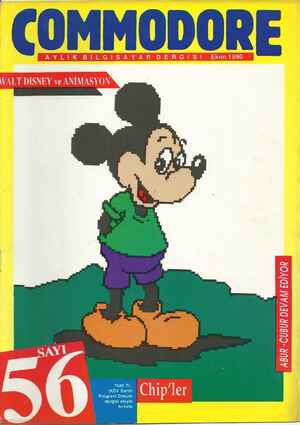1 Ekim 1990 Tarihli Commodore Gazetesi Sayfa 25

Örnekteki alt-menü 8 elemanlı bir dikey menüdür. Alt kenar koordina- tı hesaplanırken şu formül kullanıl- tır: Üst kenar -- (eleman sayısı*14) -4 1 Formülde eklenen ekstra piksel alt çizginin de hesaba katılması için ge- reklidir. Bu formül menülerde kulla- nabileceğiniz tek formüldür. Bunun dışında hemen her hesap için deneme yolunu seçmeniz gerekmektedir. GEOS menüleri değişik tiplerde olabilirler. Bu tipler sadece görüntü değil, işletim açısından da farklılık- lar yaratabilirler. Daha önce bahset- tiğimiz yatay ve dikey menü tipleri yalnızca görüntü ve ekran düzenini il- gilendiren seçeneklerdir. Ana menü- nüz bir dikey menü olabilir ve bu me- nüyle bir yatay menüyü açabilirsiniz. Bu yatay menüden yapılacak bir se- çenek ile de başka bir dikey menüyü açabilir ve bu işlemi istediğiniz kadar yapabilirsiniz. Yani işleyiş olarak ya- tay ve dikey menüler arasında fark yoktur. Oysa daha önce bahsetmedi- ğimiz bir menü tipi vardır ki menü- lerin görüntüleri ile hiçbir ilgisi yok- tur, fakat kullanıcıya büyük kolaylık sağlar. Normalde mouse'unuz (ok işareti) bir alt-menü sınırlarını aşar- sa alt-menü otomatik olarak kapatı- hır ve kontrol ana menüye verilir. Ama eğer menü tipinizi $40 değeriy- le OR'larsanız bir SINIRLANDI- RILMIŞ MENÜ tipiniz olur. Bu tür menülerde mouse menü sınırları için- de hapsedilmiştir ve menüyü kapat- manın tek yolu üst taraftan dışarı çık- maktır. (Sınırlar sol, sağ ve alt kenar için geçerlidir.) Böylece çok uzun me- nülerde kullanıcı menü dışına çıkma korkusu olmadan, menü içinde iste- diği hızda dolaşabilir. Mesela yedi elemanlı, sınırlandırılmış bir dikey menü yaratmak isterseniz menü tipi baytınız $c7 ($80 OR $40 OR $07) ol- malıdır. Menü rutinleriniz oldukça becerikli olabilirler. Hatta kendi kendini değiş- tiren menüler bile yaratabilirsiniz. (Sakın en başta böyle bir şey deneme- yin; çok zorlanırsınız.) Bu tür menü- ler geoWRİITE programının karakter tipi menüsünde yer almaktadır. Me- nüden altı çizgili yazı türünü seçerse- niz bu seçeneğin yanına bir yıldız (*) işareti konur. (veya tekrar seçilince si- ) Menü seçenekleri ya bir alt-menü açar ya da bir servis rutinine sıçrar demiştik. ÖOysa yapılabilecek bir işlem daha vardır. Bir DİNAMİK ALT- MENÜ çağırılabilir. Yani alt-menü açılmadan önce servis rutinine sıçra- nır ve bu rutinden çıkınca r0 tarafın- dan gösterilen alt-menü açılır. Bir di- namik alt-menü aracılığıyla sistemin durumu kontrol edilebilir. ve alt- menünün açılıp açılmayacağına ya da seçeneklerinin neler olacağına karar verilebilir. Dinamik alt-menü örneği geoPAIİNT programının fonts (ka- rakter setleri) alt-mehüsünde bulu- nur. Bu menüden bir font seçtiğiniz- de bu fontun erişilebilir boyutları kontrol edilir ve açılan üçüncü menü- de bu karakter boyutları gösterilir. (Yandaki Tablo) MENÜ RUTİNLERİ: 1. DoMenü Adres: $CI151 Fonksiyon: r0 tarafından gösteri- len menü tablosu tarafından tanım- 25